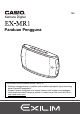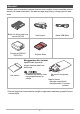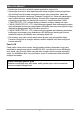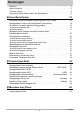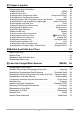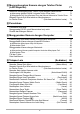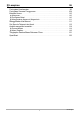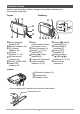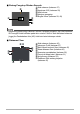MS Kamera Digital Panduan Pengguna Terima kasih kerana membeli produk CASIO ini. • Sebelum menggunakannya, pastikan anda membaca peringatan yang terkandung dalam Panduan Pengguna ini. • Simpan Panduan Pengguna ini di tempat selamat untuk rujukan masa hadapan. • Untuk maklumat terkini mengenai produk ini, lawati Laman Web rasmi EXILIM di http://www.exilim.
Aksesori Semasa anda membuka bungkusan kamera anda, periksa untuk memastikan semua aksesori di bawah disertakan. Jika ada apa-apa yang hilang, hubungi peruncit asal anda. Bateri ion litium boleh cas semula (NP-80) Kord kuasa* Penyesuai USB-AC (AD-C53U) Rujukan Asas Kabel USB Mikro Menggunakan Kes Lembut Apabila tidak digunakan, simpan kamera dalam kes lembutnya. Kes lembut • Gunakan kes lembut untuk menyimpan kamera ini sahaja.
Baca ini dahulu! • Kandungan manual ini tertakluk kepada perubahan tanpa notis. • Kandungan manual ini telah diperiksa pada setiap langkah proses pengeluaran. Sila hubungi kami jika anda menyedari sesuatu yang meragukan, salah dsb. • Sebarang penyalinan kandungan Panduan Pengguna ini, sama ada sebahagian atau keseluruhannya, adalah dilarang. Kecuali untuk kegunaan peribadi anda, sebarang penggunaan lain kandungan manual ini tanpa kebenaran CASIO COMPUTER CO., LTD.
Kandungan Aksesori . . . . . . . . . . . . . . . . . . . . . . . . . . . . . . . . . . . . . . . . . . . . . . . . . . . . . . . Baca ini dahulu! . . . . . . . . . . . . . . . . . . . . . . . . . . . . . . . . . . . . . . . . . . . . . . . . . Panduan Umum. . . . . . . . . . . . . . . . . . . . . . . . . . . . . . . . . . . . . . . . . . . . . . . . . Kandungan Skrin Monitor dan Cara Menukarnya . . . . . . . . . . . . . . . . . . . . . . .
Tetapan Lanjutan 47 Menggunakan Menu Atas Skrin. . . . . . . . . . . . . . . . . . . . . . . . . . . . . . . . . . . . 47 Tetapan Mod RKM . . . . . . . . . . . . . . . . . . . . . . . . . . . . . . . . . . . . . (RKM) . . 49 Memilih Mod Fokus . . . . . . . . . . . . . . . . . . . . . . . . . . . . . . . . . . . . . (Fokus) . . . Menggunakan Pengecaman Muka . . . . . . . . . . . . . . (Pengecaman Muka) . . . Menggunakan Pengatup Berterusan . . . . . . . . . . . . . . . . . . . . . . .
Menyambungkan Kamera dengan Telefon Pintar (LAN Wayarles) 71 Membuat Sambungan antara Telefon Pintar dengan Kamera Anda . . . . . . . . 71 Memasang Aplikasi EXILIM Link pada Telefon Pintar Anda . . . . . . . . . . . . . . . . 72 Menghantar Fail Syot Kilat atau Filem dari Memori Kamera ke Telefon Pintar. . 72 Mensaiz Semula Syot Kilat sebelum Menghantarnya ke Telefon Pintar . . . . . . . . . . . . . . . . . . . . . (Saiz semula sebelum hantar) . . 74 Percetakan 75 Percetakan Syot Kilat . . .
Lampiran 96 Peringatan Keselamatan . . . . . . . . . . . . . . . . . . . . . . . . . . . . . . . . . . . . . . . . . 96 Peringatan Semasa Penggunaan . . . . . . . . . . . . . . . . . . . . . . . . . . . . . . . . . 104 Bekalan Kuasa. . . . . . . . . . . . . . . . . . . . . . . . . . . . . . . . . . . . . . . . . . . . . . . . 110 Mengecas . . . . . . . . . . . . . . . . . . . . . . . . . . . . . . . . . . . . . . . . . . . . . . . . . . . . . 110 Peringatan Bateri . . . . . . . . . . . . . . . .
Panduan Umum Nombor yang ditunjukkan dalam kurungan menunjukkan halaman yang menerangkan setiap item. Depan Belakang 12 3 bk bl [ ] 4 5 9 8 7 Butang pengatup (halaman 28) Mikrofon (halaman 46) [p] (Kuasa) (halaman 26) USB port (halaman 17, 19) Slot kad memori (halaman 24) Penutup [CARD USB] Lampu LED (halaman 40) [ ] [ ] [ ] [SET] 6 bs br bq bp bo bn bm Kanta Kanta berada di dalam permukaan cermin.
Kandungan Skrin Monitor dan Cara Menukarnya Skrin monitor menggunakan pelbagai penunjuk, ikon dan nilai untuk memastikan anda mengetahui status kamera. • Contoh skrin pada bahagian ini bertujuan menunjukkan anda lokasi semua penunjuk dan rajah yang mungkin muncul pada skrin monitor dalam pelbagai mod. Ia tidak mewakili skrin yang sebenarnya muncul pada kamera. .
. Butang Pengatup Ditekan Separuh 1 2 3 4 5 Mod rakaman (halaman 27) Kepekaan ISO (halaman 59) Nilai bukaan Kelajuan pengatup Bingkai fokus (halaman 29, 49) • Bergantung pada seting rakaman, bukaan, kelajuan pengatup, dan nilai kepekaan ISO mungkin tidak kelihatan pada skrin monitor. Nilai ini akan kelihatan berwarna jingga jika Pendedahan Auto (AE) tidak betul atas beberapa sebab. .
. Melihat Syot Kilat 123 4 bl Mod senyap (halaman 64) Jenis fail Penunjuk lindung (halaman 68) 5 Nama folder/nama fail (halaman 86) 6 Saiz imej syot kilat (halaman 55) 7 Operasi butang kawalan yang disokong pada masa ini (halaman 8). 8 9 Kepekaan ISO (halaman 59) bk Nilai bukaan Kelajuan pengatup Tarikh/masa (halaman 92) Penunjuk tahap bateri (halaman 21) .
Asas Mula Pantas Apa yang anda boleh lakukan dengan kamera CASIO anda Kamera CASIO anda penuh dengan pilihan ciri dan fungsi berkuasa untuk memudahkan rakaman imej digital, termasuk fungsi utama berikut. Rakaman sendiri mudah Rakam potret diri sambil anda bersedia menggunakan cermin hadapan kamera. *Lihat halaman 14 untuk maklumat lanjut. Auto Premium Pilih rakaman Auto Premium dan kamera akan menentukan secara automatik sama ada anda sedang merakam suatu subjek atau pemandangan dan keadaan lain.
BEST SHOT Cuma pilih sampel pemandangan yang anda mahu dan kamera menyediakan secara automatik. Kemudian apa yang perlu anda buat ialah tekan butang pengatup untuk imej yang sempurna. *Lihat halaman 38 untuk maklumat lanjut. Tampal subjek Operasi ringkas membenamkan bintang, hati dan simbol grafik lain ke dalam foto. Bingkai juga boleh ditambah. *Lihat halaman 65 untuk maklumat lanjut. Kesan Seni Gunakan kesan seni kepada imej yang anda tangkap. *Lihat halaman 63 untuk maklumat lanjut.
Menggunakan Cermin untuk Mengambil Potret sendiri Bahagian depan kamera adalah cermin yang membuat mudah untuk membentuk imej walaupun itu adalah pengambilan gambar potret sendiri. Apabila mengambil gambar, pegang kamera supaya lampu LED berada di atas. Pegang dengan tangan kanan Pegang dengan tangan kiri Lampu LED Lampu LED Butang pengatup Butang pengatup .
• Cermin mempunyai permukaan melengkung, jadi mungkin terdapat sedikit herotan dalam imej yang dipantulkan. Ini tidak menjejaskan imej yang dirakam. • Apabila merakam, pastikan kamera tidak bergerak. Perlahan-lahan tekan butang pengatup dan berhati-hati supaya tidak membuat sebarang pergerakan semasa pengatup dilepaskan dan beberapa ketika selepas ia dilepaskan. • Berhati-hati supaya jari anda dan tali tidak melindungi Mikrofon mana-mana kawasan yang ditunjukkan dalam ilustrasi.
Mula-mula, cas bateri sebelum menggunakan. Harap maklum bahawa bateri kamera yang baru dibeli tidak dicas. Lakukan langkah di bawah untuk memuat bateri ke dalam kamera dan caskannya. • Kamera anda memerlukan bateri ion litium boleh cas semula (NP-80) CASIO untuk kuasa. Jangan cuba menggunakan sebarang jenis bateri yang lain. Untuk memasang bateri 1. Buka penutup bateri. 2. Muatkan bateri.
Untuk menggantikan bateri 1. Buka penutup bateri dan keluarkan bateri yang ada. 2. Masukkan bateri baru. Penahan Caskan Bateri Anda boleh menggunakan salah satu daripada dua kaedah di bawah untuk mengecas bateri kamera. • Penyesuai USB-AC • Sambungan USB ke komputer . Untuk mengecaskan dengan penyesuai USB-AC Penyesuai membolehkan anda mengecas bateri ketika ia dimuatkan dalam kamera. Ketika kamera dimatikan, sambungkan mengikut urutan yang ditunjukkan di bawah.
• Pastikan anda masukkan penyambung kabel ke dalam port USB sehingga anda rasa ia klik dengan selamat di tempatnya. Kegagalan memasukkan penyambung sepenuhnya boleh menyebabkan komunikasi yang lemah atau kerosakan. • Perhatikan bahawa walaupun penyambung dimasukkan sepenuhnya, anda masih boleh melihat bahagian logam penyambung seperti yang ditunjuk dalam gambar. • Menekan [p] (Kuasa) semasa penyesuai USB-AC disambung pada kamera, akan menghidupkan kamera. Jadi, pengecasan akan berhenti.
. Untuk mengecas menggunakan sambungan USB pada komputer Sambungan USB membolehkan anda mengecas bateri ketika ia dimuatkan dalam kamera. Ketika kamera dimatikan, sambungkan mengikut urutan yang ditunjukkan di bawah (, ). Jika kamera dihidupkan, tekan [p] (Kuasa) untuk mematikan kamera sebelum menyambungkannya kepada komputer anda.
Operasi Lampu Belakang Lampu belakang Status Lampu Penerangan Menyala Merah, (Menyala/Berkelip Ambar) Mengecas Berkelip Merah Suhu sekeliling tak normal, pengecasan mengambil masa yang sangat lama atau masalah bateri (halaman 110) Mati, (Hijau Menyala) Pengecasan selesai • Maklumat dalam tanda kurungan dalam jadual di atas menunjukkan status lampu semasa kamera dihidupkan semasa pengecasan.
Memeriksa Baki Kuasa Bateri Semasa kuasa bateri digunakan, penunjuk bateri pada skrin monitor menunjukkan baki kuasa seperti ditunjukkan di bawah. Baki Kuasa Tinggi Penunjuk Bateri Warna Penunjuk Biru Rendah * * * Kuning * * Merah * Merah menunjukkan kuasa bateri rendah. Cas bateri secepat mungkin. Rakaman tidak boleh dilakukan apabila ditunjukkan. Cas bateri segera. • Tahap yang ditunjukkan oleh penunjuk bateri mungkin bertukar apabila anda bertukar antara mod RKM dengan mod MAIN.
Mengkonfigurasi Tetapan Asas Kali Pertama Anda Menghidupkan Kamera Kali pertama anda memuatkan bateri ke dalam kamera, skrin akan muncul untuk mengkonfigurasi tetapan bahasa paparan, tarikh dan masa. Kegagalan menetapkan tarikh dan masa dengan betul akan menyebabkan data tarikh dan masa yang salah dirakam bersama imej. • Skrin untuk pemilihan bahasa tidak akan muncul pada langkah 2 prosedur di bawah jika anda membeli kamera yang dikhususkan untuk pasaran Jepun.
Jika anda melakukan kesalahan mengkonfigurasi tetapan bahasa paparan, tarikh dan masa dengan prosedur di atas, rujuk halaman berikut untuk maklumat mengenai cara membetulkan tetapan. – Bahasa paparan: Halaman 93 – Tarikh dan masa: Halaman 92 • Setiap negara mengawal ofset masa tempatannya sendiri dan penggunaan masa musim panas, maka ia tertakluk pada perubahan.
* Amaran! memori microSD/microSDHC/microSDXC boleh mendatangkan bahaya + Kad tertelan untuk kanak-kanak kecil. kad memori microSD/microSDHC/microSDXC daripada kanak+ Jauhkan kanak kecil. Jika kad memori ditelan secara tidak sengaja, hubungi doktor dengan segera. Untuk memuat kad memori 1. Tekan [p] (Kuasa) untuk mematikan kamera dan kemudian buka penutup [CARD USB]. 2. Muatkan kad memori.
• Jangan masukkan sebarang benda selain kad memori yang disokong (halaman 23) ke dalam slot kad memori. • Jika air atau sebarang objek asing termasuk ke dalam slot kad, segera matikan kamera, keluarkan bateri dan hubungi peruncit anda atau pusat perkhidmatan sah CASIO yang terdekat. Untuk menggantikan kad memori Tekan kad memori dan kemudian lepaskannya. Ini akan menyebabkan kad tertonjol sedikit daripada slot kad memori. Tarik kad keluar dan kemudian masukkan yang lain.
Menghidupkan dan Mematikan Kamera . Untuk menghidupkan kuasa Menekan [p] (Kuasa) memasuki mod RKM supaya [p] (Kuasa) anda boleh merakam imej. Menekan [p] (MAIN) semasa dalam mod RKM memasuki mod MAIN, yang anda boleh gunakan untuk melihat syot kilat dan filem (halaman 31, 61). • Menekan [p] (MAIN) menghidupkan kamera dan Butang pengatup memasuki mod MAIN. • Menekan butang pengatup semasa dalam mod MAIN akan mengembalikan anda ke mod RKM.
Menangkap Syot Kilat Untuk memilih mod rakaman auto Selain daripada dua mod rakaman auto, kamera juga mempunyai mod ART SHOT dan BEST SHOT untuk memenuhi pelbagai keperluan pengimejan digital. Bahagian ini menjelaskan prosedur penggambaran umum menggunakan mod rakaman auto. Untuk maklumat lanjut tentang mod rakaman lain, lihat halaman 36 dan 38. Tetapan Paparan Ikon Skrin RKM R Auto Ÿ Auto Premium 1. Penerangan Ini adalah mod rakaman Auto standard.
4. Gunakan [4] dan [6] untuk memilih “Auto” atau “Auto Premium”, dan kemudian tekan [SET]. Ini memasuki mod rakaman auto yang dipilih. Ikon mod rakaman auto [p] (Kuasa) Butang pengatup [SET] Baki Kapasiti Memori Syot Kilat (halaman 121) Skrin monitor [8][2][4][6] Untuk menangkap syot kilat 1. Halakan kamera pada subjek. Jika anda menggunakan Auto Premium, teks akan muncul di sudut kanan sebelah bawah skrin monitor menerangkan jenis tangkapan yang dikesan oleh kamera.
2. Tekan butang pengatup sehingga separuh untuk memfokuskan imej. Lampu belakang Apabila fokus telah sedia, kamera akan berbunyi bip, lampu belakang akan berwarna hijau dan bingkai fokus akan bertukar hijau. Bingkai fokus Tekan separuh Tekan perlahanlahan sehingga butang berhenti. Bip, bip (Imej difokus.) 3. Apabila anda menekan butang pengatup sehingga separuh, kamera secara automatik melaraskan pendedahan dan memfokus pada subjek yang dihalakan ketika itu.
. Jika imej tidak berada dalam fokus... Jika bingkai fokus kekal merah dan lampu belakang berkelip hijau, ia bermakna imej tidak berada dalam fokus (kerana subjek terlalu dekat dsb.). Halakan semula kamera pada subjek dan cuba fokus sekali lagi. . Merakam dengan Auto “Kunci fokus” (halaman 49) ialah nama teknik yang anda boleh gunakan apabila anda mahu menangkap imej apabila subjek yang ingin difokuskan tidak berada dalam bingkai fokus di tengah skrin. .
Melihat Syot Kilat Gunakan prosedur berikut untuk melihat syot kilat pada skrin monitor kamera. • Untuk maklumat mengenai cara main semula filem, lihat halaman 61. 1. Tekan [p] (MAIN) untuk memasuki mod MAIN. • Ini akan memaparkan satu daripada syot kilat yang disimpan dalam memori. • Maklumat mengenai syot kilat yang dipaparkan turut disertakan (halaman [p] (MAIN) 11). • Anda juga boleh memadamkan maklumat untuk melihat syot kilat sahaja (halaman 70).
Memadam Syot Kilat dan Filem Jika memori telah penuh, anda boleh memadam tangkapan gambar dan filem yang tidak lagi anda perlukan untuk membebaskan storan dan merakam lebih banyak imej. [SET] • Ingat bahawa operasi padam fail (imej) tidak boleh dibuat asal. . Untuk memadam satu fail 1. Masuk mod MAIN, dan kemudian tekan [SET]. 2. Gunakan [8] dan [2] untuk memilih opsyen Panel MAIN “Ü” (Padam) dan kemudian tekan [SET]. 3.
. Untuk memadam fail tertentu 1. Masuk mod MAIN, dan kemudian tekan [SET]. 2. Gunakan [8] dan [2] untuk memilih opsyen Panel MAIN “Ü” (Padam) dan kemudian tekan [SET]. 3. Gunakan [8] dan [2] untuk memilih “Padam Fail” dan kemudian tekan [SET]. • Ini memaparkan skrin permilihan fail. 4. Gunakan [8], [2], [4] dan [6] untuk menggerakkan sempadan pemilihan ke fail yang anda mahu padam dan kemudian tekan [SET]. • Ini akan memilih kotak semak fail yang sedang dipilih. 5.
Peringatan Tangkapan Syot Kilat Operasi • Jangan buka penutup bateri semasa lampu belakang berkelip hijau. Perbuatan ini akan menyebabkan imej yang baru anda tangkap tidak disimpan dengan betul, kerosakan pada imej lain yang disimpan dalam memori dan kerosakan kamera, dsb. Skrin Monitor semasa Tangkapan Syot kilat • Keadaan kecerahan subjek boleh melambatkan tindak balas skrin monitor dan boleh menyebabkan hingar digital pada imej skrin monitor.
Tutorial Syot Kilat Menggunakan Panel Kawalan Panel Kawalan boleh digunakan untuk mengkonfigurasi tetapan kamera. 1. Dalam mod RKM, tekan [SET]. [SET] Tetapan yang tersedia Panel Kawalan 1 2 3 4 5 [8] [2] [4] [6] 2. Gunakan [8] dan [2] untuk memilih tetapan yang anda mahu tukar. Ini akan memilih satu daripada ikon Panel Kawalan dan memaparkan tetapannya. Mod rakaman (halaman 27, 36, 38) Mod senyap (halaman 42) Lampu LED (halaman 40) Mekap (halaman 43) Pemasa kendiri (halaman 41) 3.
Menangkap gambar dengan Kesan Artistik (ART SHOT) Pelbagai kesan artistik membantu menukar subjek harian biasa tampak lebih baru dan jadi lebih menarik. Pemandangan Penerangan Kamera Mainan Pinggir gelap dan rona diubah membuat gambar nampak seperti ditangkap oleh kamera mainan. Fokus Lembut Pengaburan keseluruhan bagi kesan romantis dan lembut. Tona Lembut Kontras lemah bagi gambar dengan penghalusan yang sedikit. Terserlah Penepuan yang ditingkatkan membuat warna terserlah dengan sangat jelas.
6. Tekan butang pengatup untuk menangkap gambar. • Rakaman filem dinyahdayakan semasa “ART SHOT” dipilih. • ART SHOT tidak boleh digunakan bersama ciri berikut. CS, Mekap, Penapis Warna • Pengecaman muka boleh digunakan hanya semasa salah satu pemandangan ART SHOT di bawah dipilih. Kamera Mainan, Fokus Lembut, Tona Lembut .
Menggunakan BEST SHOT BEST SHOT menyediakan kepada anda kumpulan sampel “pemandangan” yang menunjukkan pelbagai jenis keadaan penggambaran yang berbeza. Apabila anda perlu menukar persediaan kamera, cuma cari pemandangan yang sepadan dengan apa yang ingin anda capai dan kamera akan menyediakannya secara automatik. Ini membantu meminimumkan kemungkinan imej rosak disebabkan oleh tetapan pendedahan dan kelajuan pengatup yang lemah. 1. Dalam mod RKM, tekan [SET]. 2.
. Menggunakan Skrin Maklumat Pemandangan Untuk mengetahui lebih lanjut mengenai pemandangan, pilih pemandangan menggunakan sempadan pada skrin pemilihan pemandangan, dan kemudian tekan [MENU]. • Untuk kembali ke menu pemandangan, tekan [MENU]. • Untuk menatal antara pemandangan, gunakan [4] dan [6]. • Untuk mengkonfigurasi kamera dengan tetapan bagi pemandangan yang sedang dipilih, tekan [SET]. . Peringatan BEST SHOT • Beberapa pemandangan BEST SHOT tidak boleh digunakan semasa merakam filem.
Menggunakan Lampu LED (LED) Guna lampu LED semasa merakam di tempat cahaya malap. Keberkesanan lampu LED berkurang apabila anda semakin jauh dari subjek. 1. Dalam mod RKM, tekan [SET]. 2. Gunakan [8] dan [2] untuk memilih opsyen Panel Kawalan “lampu LED” (halaman 35). 3. Gunakan [4] dan [6] untuk memilih tetapan yang anda mahu dan kemudian tekan [SET].
Menggunakan Pemasa Kendiri (Pemasa Kendiri) Dengan Pemasa Kendiri, menekan butang pengatup memulakan pemasa. Pengatup dilepaskan dan imej ditangkap selepas tempoh masa yang ditetapkan. 1. Dalam mod RKM, tekan [SET]. 2. Gunakan [8] dan [2] untuk memilih opsyen Panel Kawalan “Pemasa kendiri” (halaman 35). 3. Gunakan [4] dan [6] untuk memilih tetapan yang anda mahu dan kemudian tekan [SET].
Merakam dan Memain semula Imej tanpa Mengganggu Orang Lain (Senyap) Mod Senyap mengkonfigurasi tetapan kamera secara automatik bagi mengelakkan mengganggu orang lain di sekitar anda. Ia menyahdayakan operasi lampu LED dan meredamkan ton operasi kamera dan audio semasa main semula filem. Ini amat berguna apabila merakam atau memain semula di muzium atau tempat lain di mana anda perlu berhati-hati semasa mengendalikan kamera. 1. Dalam mod RKM, tekan [SET]. 2.
Merakam Potret Indah (Mekap) Mekap membolehkan pelarasan rona tona kulit dan tekstur kulit manusia, dan mengurangkan bayangan wajah yang disebabkan oleh cahaya matahari terang untuk potret yang lebih cantik. Mekap boleh digunakan dengan mod rakaman yang disenaraikan di bawah. 1. Dalam mod RKM, tekan [SET]. 2. Gunakan [8] dan [2] untuk memilih opsyen Panel Kawalan “Mekap” (halaman 35), dan kemudian tekan [SET]. 3.
Menangkap Gambar dengan Zum Kamera anda dilengkapi pelbagai jenis zum: Zum HD, Zum SR, dan zum digital. Faktor zum maksimum bergantung pada tetapan saiz imej. Zum HD Membenarkan keupayaan zum yang lebih hebat dengan memotong sebahagian daripada imej asal dan membesarkannya, tanpa menjejaskan kualiti imej. Zum SR Menggunakan teknologi resolusi tinggi untuk menyekat kemerosotan imej. Zum Digital Proses digital digunakan untuk membesarkan bahagian tengah imej, jadi berlakunya kemerosotan kualiti imej. 1.
Merakam Imej Filem Untuk merakam filem 1. Mengkonfigurasi tetapan kualiti untuk filem (halaman 56). Panjang filem yang boleh anda rakam bergantung pada tetapan kualiti yang anda pilih. 2. Dalam mod RKM, halakan kamera pada subjek dan kemudian tekan [0] (Filem). Ini akan memulakan rakaman dan memaparkan Y pada skrin monitor. Rakaman filem menyertakan audio monaural. 3. Tekan [0] (Filem) semula untuk memberhentikan rakaman.
• Menghabiskan masa yang lama menggunakan rakaman filem akan menyebabkan kamera terasa panas sedikit. Ini perkara biasa dan tidak bermakna kerosakan. • Kamera juga merakam audio. Ambil perhatian tentang Mikrofon perkara berikut apabila merakam filem. – Berhati-hati supaya mikrofon tidak ditutup oleh jari anda dsb. – Hasil rakaman yang bagus tak boleh berlaku apabila kamera terlalu jauh daripada apa yang ingin anda rakam.
Tetapan Lanjutan Berikut adalah menu operasi yang anda boleh gunakan untuk mengkonfigurasi berbagai tetapan kamera. • Kandungan dan operasi menu mod RKM berbeza daripada yang ada dalam mod MAIN. Bahagian ini menerangkan operasi menggunakan skrin menu RKM. Lihat halaman 63 untuk maklumat mengenai operasi skrin menu MAIN. Menggunakan Menu Atas Skrin . Contoh Operasi Skrin Menu RKM 1. [SET] Dalam mod RKM, tekan [MENU]. Ini akan memaparkan skrin menu RKM. 2.
• [MENU] menyediakan cara yang berguna untuk menavigasi sekitar tab dan menu. – Menekan [MENU] semasa tab dipilih akan memaparkan skrin pemidang tilik. – Menekan [MENU] semasa item menu atau tetapan dipilih akan “mengundur ke belakang” dalam urutan berikut: Tetapan * Item menu * Tab. • Bergantung pada mod rakaman, beberapa item dalam menu yang muncul mungkin tidak boleh digunakan.
Tetapan Mod RKM (RKM) Memilih Mod Fokus (Fokus) Masuk ke Mod RKM * [MENU] * Tab “RKM” * Fokus Auto Fokus ialah satu-satunya mod fokus yang tersedia semasa Mekap (halaman 43) atau Pengecaman Muka (halaman 50) didayakan. Untuk memilih mod fokus lain, mula-mula matikan Mekap dan Pengecaman Muka.
2. Dengan butang pengatup masih ditekan separuh (yang mengekalkan tetapan fokus), alih kamera untuk menggubah imej. 3. Apabila anda telah bersedia untuk menangkap imej, tekan butang pengatup sepenuhnya. • Kunci fokus juga mengunci pendedahan (AE). • Keadaan rakaman tertentu apabila anda merakam dengan AF (Fokus Auto) atau kunci fokus Makro boleh menyebabkan kamera bertukar secara automatik kepada PF (Fokus Pan).
• Pengecaman jenis muka berikut tidak disokong. – Muka yang dihalang rambut, cermin mata hitam, topi dsb. atau muka dalam bayang gelap – Sisi atau muka yang berada pada sudut tertentu – Muka yang berada terlalu jauh dan kecil atau terlalu dekat dan besar – Muka di kawasan yang sangat gelap – Muka binatang peliharaan atau subjek bukan manusia lain • Pengecaman muka tidak boleh digunakan bersama satu daripada ciri berikut.
Mengurangkan Kesan Pergerakan Kamera dan Subjek (Antigoncang) Masuk ke Mod RKM * [MENU] * Tab “RKM” * Antigoncang Anda boleh menghidupkan ciri Antigoncang kamera untuk mengurangkan kekaburan imej disebabkan oleh pergerakan subjek atau pergerakan kamera semasa merakam subjek bergerak menggunakan telefoto, apabila merakam subjek yang bergerak pantas atau apabila merakam di bawah keadaan pencahayaan kelam.
Menetapkan Fungsi pada Kekunci [4] dan [6] (Kekunci Kiri/Knn) Masuk ke Mod RKM * [MENU] * Tab “RKM” * Kekunci Kiri/Knn Anda boleh menetapkan satu daripada empat fungsi yang disenaraikan di bawah pada kekunci [4] dan [6]. Tetapan [4]/[6] operasi utama Anjakan EV Melaras nilai anjakan EV (halaman 56). Imbangan Putih Tukar tetapan keimbangan putih (halaman 57). ISO Tukar tetapan Kepekaan ISO (halaman 59). Pemasa kendiri* Menetapkan masa pemasa kendiri (halaman 41).
Menghidupkan Semak Semula Imej (Smk Semula) Masuk ke Mod RKM * [MENU] * Tab “RKM” * Semak Semula Semasa Smk Semula dihidupkan, kamera akan memaparkan imej selama kira-kira satu saat sejurus selepas anda menekan butang pengatup untuk merakamnya. • Imej semakan sentiasa dipaparkan apabila merakam dengan Pengatup Berterusan (CS), tanpa mengira tetapan Semakan. • Apabila merakam dengan sesetengah fungsi sementara “Hidup” dipilih untuk “Semak Semula” akan menyebabkan mesej “Sedang sibuk... Sila tunggu...
Tetapan Kualiti Imej (Kualiti) Untuk memilih saiz imej syot kilat (Saiz) Masuk ke Mod RKM * [MENU] * Tab “Kualiti” * Saiz Saiz Imej (Piksel) Saranan Saiz Paparan Ikon Cetakan dan Penerangan Skrin RKM Aplikasi 14 M (4320x3240) Cetakan Poster Perincian yang baik untuk lebih kejelasan bagi imej yang telah dipotong (halaman 69) daripada asal 3M (2048x1536) Cetakan 3.5" × 5" Paling sesuai apabila pengekalan kapasiti memori lebih penting daripada kualiti imej.
Menetapkan Kualiti Imej Filem (» Kualiti (Filem)) Masuk ke Mod RKM * [MENU] * Tab “Kualiti” * » Kualiti (Filem) Kualiti imej filem ialah standard yang menentukan perincian, kelicinan dan kejelasan filem semasa main semula. Merakam dengan tetapan filem definisi tinggi (FHD) akan menghasilkan kualiti imej yang lebih baik, tetapi ia juga mengurangkan masa anda merakam. Kualiti Imej (Piksel) Paparan Ikon Anggaran Kadar Skrin RKM Data Kadar Bingkai FHD 1920x1080 16.
2. Tekan [SET]. Ini menetapkan nilai keamatan pendedahan. Nilai keamatan pendedahan yang anda tetapkan kekal digunakan sehingga anda menukarnya atau mematikan kamera (yang menyebabkan ia kembali ke “0.0”). • Semasa membuat penggambaran dalam keadaan yang amat gelap atau amat terang, anda mungkin tidak dapat memperoleh hasil yang memuaskan meskipun selepas melakukan keamatan pendedahan.
Tetapan Manual Paparan Ikon Penerangan Skrin RKM Untuk mengkonfigurasi kamera secara manual supaya sesuai dengan sumber lampu tertentu Kertas putih kosong Pilih “Manual”. Di bawah keadaan pencahayaan yang anda bercadang gunakan semasa penggambaran, halakan kamera pada sekeping kertas putih kosong supaya ia memenuhi seluruh skrin monitor dan kemudian tekan butang pengatup. Tekan [SET]. Tetapan imbangan putih dikekalkan walaupun anda mematikan kamera.
Menentukan Kepekaan ISO (ISO) Masuk ke Mod RKM * [MENU] * Tab “Kualiti” * ISO Kepekaan ISO ialah ukuran kepekaan pada cahaya. Tetapan Auto ISO 100 Paparan Ikon Skrin Penerangan RKM Tiada Laras pemekaan secara automatik mengikut keadaan. Kepekaan Kelajuan pengatup perlahan Kurang hingar lebih rendah ISO 200 ISO 400 ISO 800 ISO 1600 ISO 3200 Kepekaan lebih tinggi Kelajuan pengatup pantas Agak kasar (Ditetapkan untuk menangkap gambar dalam (peningkatan kawasan bercahaya malap.
Mengoptimumkan Kecerahan Imej (Pencahayaan) Masuk ke Mod RKM * [MENU] * Tab “Kualiti” * Pencahayaan Anda boleh menggunakan tetapan ini untuk mengoptimumkan keimbangan antara kawasan cerah dengan kawasan gelap apabila menangkap imej. Tetapan Paparan Ikon Penerangan Skrin RKM Melakukan pembetulan kecerahan. Apabila opsyen ini dipilih, ia mengambil masa yang lebih lama untuk imej disimpan selepas butang pengatup ditekan. Ï Hidup Ì Mati Tiada Tidak melakukan pembetulan kecerahan.
Melihat Syot kilat dan Filem Melihat Syot Kilat Lihat halaman 31 untuk prosedur bagi melihat syot kilat. Melihat Filem 1. Tekan [p] (MAIN) dan kemudian gunakan [4] dan [6] untuk memaparkan filem yang anda mahu lihat. 2. Tekan [0] (Filem) untuk memulakan main semula. Ikon filem: » Masa rakaman Kualiti imej Kawalan Main Semula Filem Mara laju/undur laju [4] [6] • Setiap tekanan salah satu butang meningkatkan kelajuan operasi mara laju atau undur laju.
Mengezum Syot Kilat Atas skrin 1. Dalam mod MAIN, gunakan [4] dan [6] untuk menatal imej sehingga imej yang anda mahu dipaparkan. 2. Tekan [8] untuk mengezum. Faktor zum • Semasa imej dibesarkan, tekan [2] untuk Kawasan imej mengurangkan faktor zum. • Semasa imej dizum di skrin monitor, anda boleh menekan [MENU] dan kemudian gunakan [8], [2], [4] atau [6] untuk menatal imej. Menekan [MENU] semula akan kembali ke skrin zum.
Lain-lain Fungsi Main Semula (MAIN) Bahagian ini menerangkan item menu yang boleh anda gunakan untuk mengkonfigurasi tetapan dan melakukan lain-lain operasi main semula. Menggunakan Panel MAIN Menekan [SET] dalam mod MAIN akan memaparkan Panel MAIN. . Contoh Operasi Panel MAIN 1. Dalam mod MAIN, tekan [SET]. [SET] Panel MAIN akan muncul di sepanjang sisi kanan skrin monitor. 2. 3. Gunakan [8] dan [2] untuk memilih item Panel MAIN yang anda mahu dan kemudian tekan [SET].
Mainkan Semula tanpa Menganggu Orang Lain (Senyap) Mod Senyap mematikan bunyi operasi kamera supaya anda boleh mengelak daripada menganggu orang di sekitar anda apabila memainkan semula imej. 1. Dalam mod MAIN, tekan [SET]. 2. Gunakan [8] dan [2] untuk memilih opsyen Panel MAIN “Senyap” dan kemudian tekan [SET] (halaman 63). 3. Gunakan [8] dan [2] untuk memilih “Hidup” dan kemudian tekan [SET]. Ini memasuki Mod Senyap, yang ditunjukkan dengan m pada skrin monitor.
Menyelitkan Subjek Terbina Dalam ke dalam Syot Kilat (Tampal subjek) [p] (MAIN) * [MENU] * Tab “MAIN” * Tampal subjek Gunakan prosedur berikut untuk menyelitkan imej subjek terbina dalam ke dalam syot kilat. 1. Gunakan [4] dan [6] untuk memilih imej latar belakang yang anda mahu dan kemudian tekan [SET]. • Hanya imej yang memenuhi syarat-syarat berikut boleh digunakan sebagai imej latar belakang. – Syot kilat yang dirakam dengan kamera ini – Syot kilat dengan nisbah aspek 4:3 2.
Mengaburkan Imej Main Semula (Kesan Kabur) [p] (MAIN) * Skrin Syot Kilat * [MENU] * Tab “MAIN” * Kesan Kabur 1. Gunakan [8], [2], [4], dan [6] untuk memilih bahagian tengah bulatan bagi mentakrifkan kawasan yang tidak akan dikaburkan, dan kemudian tekan [MENU]. 2. Gunakan [8] dan [2] untuk menukar saiz bulatan. • Kesan kabur akan digunakan kepada bahagian imej di luar bulatan. • Untuk kembali ke langkah 1 dan pilih titik tengah yang berbeza, tekan [MENU] semula. 3.
Memutar Imej (Putaran) [p] (MAIN) * Skrin Syot Kilat * [MENU] * Tab “MAIN” * Putaran 1. Gunakan [8] dan [2] untuk memilih “Putaran” dan kemudian tekan [SET]. Setiap tekanan [SET] akan memutar imej yang dipaparkan 90 darjah ke kiri. 2. Apabila imej yang dipaparkan berada pada penghalaan yang anda mahu, tekan [MENU]. • Perhatikan bahawa prosedur ini tidak menukar data imej. Ia cuma mengubah cara imej dipaparkan pada skrin monitor kamera. • Imej yang telah dilindungi atau dizum tak boleh diputar.
Melindung Fail Daripada Pemadaman (Lindungi) [p] (MAIN) * [MENU] * Tab “MAIN” * Lindungi Lindung fail tertentu. Gunakan [4] dan [6] untuk menatal fail Hidup sehingga fail yang anda mahu lindungi dipaparkan. Gunakan [8] dan [2] untuk memilih “Hidup” dan kemudian tekan [SET]. Imej yang dilindungi ditunjukkan oleh ikon ›. Untuk melindung fail lain, ulang langkah 1 dan 2. Untuk keluar daripada operasi lindung, tekan [MENU].
Memangkas Syot Kilat (Memotong) [p] (MAIN) * Skrin Syot Kilat * [MENU] * Tab “MAIN” * Memotong Anda boleh memangkas syot kilat untuk memotong bahagian yang anda tak perlukan dan menyimpan hasil dalam fail berasingan. Syot kilat asal juga disimpan. 1. Gunakan [8] dan [2] untuk mengezum imej kepada saiz yang anda mahu. 2. Tekan [MENU]. 3. Gunakan [8], [2], [4] dan [6] untuk memilih kawasan yang anda mahu ekstrak. • Menekan [MENU] semula akan kembali ke skrin zum dalam langkah 1. 4.
Menyalin Fail (Salin) [p] (MAIN) * [MENU] * Tab “MAIN” * Salin Fail boleh disalin daripada memori terbina dalam komputer kepada kad memori atau daripada kad memori terbina dalam. Terbina dlm * Kad Salin semua fail daripada memori terbina dalam kamera kepada kad memori. Pilihan ini menyalin semua fail dalam memori terbina dalam kamera. La tak boleh digunakan untuk menyalin satu fail. Kad * Terbina dlm Menyalin satu fail pada kad memori ke memori terbina dalam kamera.
Menyambungkan Kamera dengan Telefon Pintar (LAN Wayarles) Membuat Sambungan antara Telefon Pintar dengan Kamera Anda Selepas memasang EXILIM Link pada telefon pintar (atau komputer tablet), anda boleh memilih gambar dan/atau fail filem dalam memori kamera dan menghantarnya ke telefon pintar. Anda boleh pilih sehingga 99 fail, berjumlah tidak lebih 1,500 MB, untuk satu penghantaran.
Memasang Aplikasi EXILIM Link pada Telefon Pintar Anda . Terminal Android 1. Buka “Google Play”. 2. Dalam ruang carian, taip “EXILIM Link”. 3. Pasang EXILIM Link. . iPhone 1. Buka “App Store”. 2. Dalam ruang carian, taip “EXILIM Link”. 3. Pasang EXILIM Link. Menghantar Fail Syot Kilat atau Filem dari Memori Kamera ke Telefon Pintar 1. Hidupkan kamera dan kemudian tekan [ 2. Untuk tetapan Wi-Fi telefon pintar, masukkan kata laluan dan SSID kamera. ] (Wi-Fi).
6. Selepas memilih imej semua fail yang anda ingin hantar ke telefon pintar, sentuh “ ”. Ini akan menghantar imej yang anda pilih ke telefon pintar. Anda boleh lihat imej yang dihantar dengan “ ”. • Sesetengah model telefon pintar mungkin tidak dapat memainkan semula fail filem. • Bergantung pada model telefon pintar anda, versi sistem pengendaliannya, dan/ atau kapasiti storan yang tinggal boleh menyebabkan kegagalan operasi penyimpanan filem atau syot kilat.
Mensaiz Semula Syot Kilat sebelum Menghantarnya ke Telefon Pintar (Saiz semula sebelum hantar) [MENU] * Tab “Sediakan” * Saiz semula sebelum hantar Ciri ini boleh digunakan untuk mensaiz semula syot kilat sebelum ia dihantar ke telefon pintar menggunakan EXILIM Link. 3M Imej ditukar kepada saiz 3 M sebelum dihantar. • Jika imej asal bersaiz 3 M atau kurang, ia dihantar tanpa disaiz semula. Mati Imej dihantar dalam saiz asal rakaman.
Percetakan Percetakan Syot Kilat Perkhidmatan Cetak Profesional* Anda boleh membawa kad memori yang mengandungi imej yang anda mahu cetak ke perkhidmatan cetak profesional dan mencetaknya. Percetakan pada Pencetak Rumah* Anda boleh menggunakan pencetak yang dilengkapkan dengan slot kad memori untuk terus mencetak imej daripada kad memori. Untuk butiran, lihat dokumen pengguna yang disertakan bersama pencetak anda.
. Mengkonfigurasi Tetapan DPOF Secara Berasingan untuk Setiap Imej [p] (MAIN) * Skrin Tangkapan Gambar * [MENU] * Tab “MAIN” * Cetakan DPOF * Pilih imej 1. Gunakan [4] dan [6] untuk menatal fail sehingga imej yang anda mahu cetak dipaparkan. 2. Gunakan [8] dan [2] untuk menentukan bilangan salinan. Anda boleh menentukan nilai hingga 99. Nyatakan 00 jika anda tidak mahu mencetak imej.
. Cap Tarikh Anda boleh menggunakan satu daripada tiga kaedah berikut untuk menyertakan tarikh rakaman pada cetakan imej. Mengkonfigurasi tetapan kamera Mengkonfigurasi tetapan DPOF (halaman 75). Anda boleh menghidupkan dan mematikan cap tarikh setiap kali anda mencetak. Anda boleh mengkonfigurasi tetapan supaya sesetengah imej menyertakan cap tarikh sementara yang lain tidak. Konfigurasi tetapan Cap Masa Kamera (halaman 91).
Menggunakan Kamera dengan Komputer Perkara yang anda boleh lakukan menggunakan komputer... Anda boleh melakukan operasi yang diterangkan di bawah semasa kamera bersambung dengan komputer. Menyimpan imej pada komputer dan melihatnya di situ • Menyimpan imej dan melihatnya secara manual (sambungan USB) (halaman 79, 83). Main semula dan sunting filem • Anda boleh main semula fail (halaman 82, 85). • Untuk menyunting filem, gunakan perisian yang tersedia secara komersil mengikut keperluan.
Menggunakan Kamera dengan Komputer Windows Apabila anda mahu melakukan ini: Versi Sistem Pengendalian Windows 8.1, Menyimpan imej pada Windows 8, komputer dan melihatnya Windows 7, di situ secara manual Windows Vista Mainkan filem Windows 8.1, Windows 8, Windows 7, Windows Vista Perisian yang Diperlukan Lihat halaman: Pemasangan tidak diperlukan. 79 QuickTime 7 atau lebih tinggi • Anda perlu memuat turun QuickTime 7 di Web jika anda ingin menggunakannya.
. Untuk menyambungkan kamera ke komputer anda dan menyimpan fail 1. Matikan kamera dan kemudian gunakan kabel USB mikro yang disertakan bersama kamera untuk menyambungnya ke komputer anda. Port USB Kabel USB Mikro (disertakan bersama kamera) • Untuk butiran tentang menyambungkan kamera dan langkah berjaga-jaga apabila menyambungkan, lihat halaman 19. 2. Tekan [p] (Kuasa) untuk menghidupkan kamera.
8. Pengguna Windows 8.1, Windows 8: Pada menu “Documents”, klik “Home” dan kemudian “Paste”. Pengguna Windows 7, Windows Vista: Pada menu “Documents”, klik “Organize” atau “Edit”, dan kemudian “Paste”. Ini akan menampal folder “DCIM” (dan semua fail imej yang terkandung di dalamnya) ke dalam folder “Documents” anda. Anda kini mempunyai salinan fail yang ada dalam memori kamera pada komputer anda. 9. Setelah selesai menyalin imej, tanggalkan kamera daripada komputer anda.
Memainkan Filem Untuk main semula filem, salinkannya ke komputer anda terlebih dahulu dan kemudian dwiklik fail filem. Sesetengah sistem pengendalian mungkin tidak dapat memainkan semula filem. Jika ini berlaku, anda perlu memasang perisian yang ada secara berasingan. • Jika anda tidak dapat memainkan semula filem, pergi ke URL di bawah untuk memuat turun QuickTime 7 dan memasangnya pada komputer anda. http://www.apple.com/quicktime/ .
Menggunakan Kamera dengan Macintosh Apabila anda mahu Versi Sistem Perisian yang Diperlukan melakukan ini: Pengendalian Lihat halaman: Menyimpan imej pada Macintosh anda OS X dan melihatnya di situ secara manual Pemasangan tidak diperlukan. 83 Simpan imej pada Macintosh anda secara automatik/ Urus imej OS X iPhoto, yang disertakan tergabung dengan beberapa produk Macintosh. – Mainkan filem OS X 10.
. Untuk menyambungkan kamera ke komputer anda dan menyimpan fail 1. Matikan kamera dan kemudian gunakan kabel USB mikro yang disertakan bersama kamera untuk menyambungnya ke Macintosh anda. Port USB Kabel USB Mikro (disertakan bersama kamera) • Untuk butiran tentang menyambungkan kamera dan langkah berjaga-jaga apabila menyambungkan, lihat halaman 19. 2. Tekan [p] (Kuasa) untuk menghidupkan kamera.
. Untuk melihat imej yang disalin 1. Dwiklik ikon pemacu kamera. 2. Dwiklik folder “DCIM” untuk membukanya. 3. Dwiklik folder yang mengandungi imej yang anda mahu lihat. 4. Dwiklik fail imej yang anda mahu lihat. • Untuk maklumat mengenai nama fail, lihat “Struktur Folder Memori” pada halaman 87. • Imej yang telah diputar pada kamera akan dipaparkan pada skrin Macintosh anda dalam penghalaan asalnya (tak diputar).
Fail dan Folder Kamera mencipta fail dan menyimpannya setiap kali anda syot kilat, merakam filem atau melakukan sebarang operasi lain yang menyimpan data. Fail dikumpulkan dengan menyimpannya dalam folder. Setiap fail dan folder mempunyai nama uniknya sendiri. • Untuk butiran cara folder disusun dalam memori, lihat “Struktur Folder Memori” (halaman 87). Nama dan Bilangan Maksimum Dibenarkan Contoh Setiap folder boleh mengandungi sehingga 9999 fail yang dinamakan CIMG0001 hingga CIMG9999.
Data Kad Memori Kamera menyimpan imej yang anda tangkap mengikut Peraturan Reka Bentuk untuk Sistem Fail Kamera (DCF). . Mengenai DCF Operasi berikut disokong untuk imej komplian DCF. Namun, harap maklum bahawa CASIO tidak membuat jaminan prestasi mengenai operasi ini. • Memindahkan imej komplian DCF kamera ini ke kamera pengilang lain dan melihatnya. • Mencetak imej komplian DCF kamera menggunakan pencetak pengilang lain. • Memindahkan imej komplian DCF kamera lain ke kamera ini dan melihatnya. .
Tetapan Lain (Sediakan) Bahagian ini menerangkan item menu yang anda boleh gunakan untuk mengkonfigurasi tetapan dan melakukan operasi lain dalam kedua-dua mod RKM dan mod MAIN. Lihat yang berikut untuk maklumat lanjut. – Menu RKM (halaman 47) – Menu MAIN (halaman 63) Menukar Warna Skrin Menu (Warna Menu) [MENU] * Tab “Sediakan” * Warna Menu Gunakan prosedur ini untuk memilih hitam, merah jambu atau putih sebagai warna menu pada skrin monitor. • Warna teks juga akan bertukar mengikut warna menu.
Mengkonfigurasi Tetapan Bunyi Kamera (Bunyi) [MENU] * Tab “Sediakan” * Bunyi Permulaan Pengatup Separa Pengatup Tentukan bunyi permulaan. Bunyi 1 - 5: Bunyi terbina dalam (1 hingga 5) Mati: Bunyi mati Operasi = Operasi Menentukan kelantangan bunyi. = Main Menentukan kelantangan output audio filem. • Menetapkan tahap kelantangan 0 membisukan output.
Menentukan Peraturan Penjanaan Nombor Siri Nama Fail (No. Fail) [MENU] * Tab “Sediakan” * No. Fail Gunakan prosedur berikut untuk menentukan peraturan yang mengawal penjanaan nombor siri yang digunakan dalam nama fail (halaman 86). Teruskan Beritahu kamera untuk mengingati nombor fail terakhir yang digunakan. Fail baru akan dinamakan menggunakan nombor jujukan seterusnya, walaupun fail telah dipadam atau kad memori kosong dimuatkan.
3. Gunakan [8], [2], [4] dan [6] untuk memilih kawasan geografi yang anda mahu dan kemudian tekan [SET]. 4. Gunakan [8] dan [2] untuk memilih bandar yang anda mahu dan kemudian tekan [SET]. 5. Tekan [SET]. • Sebelum mengkonfigurasi tetapan Waktu Dunia, pastikan tetapan Bandar Rumah adalah tempat anda tinggal atau biasanya menggunakan kamera. Jika ia bukan, pilih “Rumah” pada skrin di langkah 1 dan konfigurasi tetapan Bandar Rumah, tarikh dan masa seperti diperlukan (halaman 92).
Menetapkan Jam Kamera (Laras) [MENU] * Tab “Sediakan” * Laras [8] [2] Tukar tetapan di lokasi kursor [4] [6] Alih kursor di antara tetapan [0] (Filem) Togol antara format 12-jam dan 24-jam Apabila tetapan tarikh dan masa adalah apa yang anda mahu, tekan [SET] untuk mengenakannya. • Anda boleh menentukan tarikh dari 2001 hingga 2049. • Pastikan untuk memilih Bandar Rumah anda (halaman 90) sebelum menetapkan tarikh dan masa.
Menentukan Bahasa Paparan (Language) [MENU] * Tab “Sediakan” * Language . Tentukan bahasa paparan yang anda mahu. Pilih tab di bahagian kanan. Pilih “Language”. Pilih bahasa yang anda mahu. • Model kamera yang dijual di kawasan geografi tertentu mungkin tidak menyokong pemilihan bahasa paparan.
Mengkonfigurasi Tetapan Kuasa Auto (Mati Kuasa Auto) [MENU] * Tab “Sediakan” * Mati Kuasa Auto Mati Kuasa Auto mematikan kamera apabila tiada operasi kamera dilakukan untuk tempoh masa yang telah dipraset. Tetapan Masa Pemicu: 1 min, 2 min, 5 min (Masa pemicu sentiasa 5 minit dalam mod MAIN.) • Mati Kuasa Auto dinyahdaya di bawah mana-mana keadaan berikut.
Memformat Memori Terbina Dlm atau Kad Memori (Format) [MENU] * Tab “Sediakan” * Format Jika kad memori dimuatkan dalam kamera, operasi ini akan memformat kad memori. Ia akan memformat memori terbina dalam jika tiada kad memori dimuatkan. • Operasi format akan memadam semua kandungan pada kad memori atau memori terbina dalam. Ia tak boleh dibuat asal. Pastikan anda tidak memerlukan sebarang data yang ada pada kad atau memori terbina dalam sebelum anda memformatnya.
Lampiran Peringatan Keselamatan *BAHAYA Simbol ini menandakan maklumat yang, jika diabaikan atau digunakan dengan salah, mewujudkan bahaya kematian atau kecederaan diri yang serius. *AMARAN Penunjuk ini menetapkan perkara yang mempunyai risiko menyebabkan kematian atau kecederaan serius jika produk digunakan dengan salah dengan mengabaikan penunjuk ini.
*BAHAYA • Kegagalan mematuhi peringatan berikut mewujudkan risiko pemanasan lampau bateri, kebakaran dan letupan. – Jangan menggunakan atau meninggalkan bateri berdekatan api terbuka. – Jangan mendedahkan bateri pada haba atau api. – Pastikan bateri dihalakan dengan betul semasa mengecasnya. – Jangan bawa atau simpan bateri bersama item yang boleh mengalirkan elektrik (rantai, grafit pensel dsb.).
*AMARAN . Asap, bau yang luar biasa, pemanasan lampau dan keluarbiasaan lain $ • Penggunaan berterusan kamera ketika ia mengeluarkan asap atau bau pelik, atau semasa ia terlampau panas mewujudkan risiko kebakaran dan kejutan elektrik. Segera lakukan langkah berikut apabila wujud salah satu simptom di atas. 1. Matikan kamera. 2. Jika anda menggunakan penyesuai USB-AC untuk menghidupkan kamera, cabut palam kuasa daripada soket kuasa.
*AMARAN • Jangan sentuh palam kuasa semasa tangan anda basah. Perbuatan itu mewujudkan risiko kejutan elektrik. • Jika kord kuasa atau palam kuasa rosak, hubungi peruncit atau pusat perkhidmatan sah CASIO terdekat anda. • Jangan gunakan penyesuai USB-AC di kawasan yang cecair* mungkin tumpah di atasnya. Cecair mewujudkan risiko kebakaran dan kejutan elektrik. " + - • Jangan letakkan pasu bunga atau sebarang bekas cecair di atas penyesuai USB-AC. Air mewujudkan risiko kebakaran dan kejutan elektrik.
*AMARAN . Terjatuh dan Layanan Kasar - • Penggunaan berterusan kamera setelah ia rosak akibat terjatuh atau layanan kasar lain mewujudkan risiko kebakaran dan kejutan elektrik. Segera lakukan langkah berikut apabila wujud salah satu simptom di atas. 1. Matikan kamera. 2. Jika anda menggunakan penyesuai USB-AC untuk menghidupkan kamera, cabut palam kuasa daripada soket kuasa. Juga, keluarkan bateri daripada kamera, sambil berjaga-jaga melindungi diri anda daripada kecederaan terbakar. 3.
*AMARAN + • Di dalam tren yang sesak atau lokasi sesak yang lain di mana terdapat kemungkinan anda berada dalam kawasan yang berdekatan dengan orang yang memakai perentak jantung, berhenti menggunakan fungsi wayarles (Tangkapan Jauh, pindahan imej, melihat imej secara wayarles, dsb) kamera ini, atau matikan kamera. Gangguan radio yang terhasil kerana fungsi wayarles kamera mungkin menjejaskan operasi perentak jantung. *AWAS .
*AWAS . Sambungan • Jangan pasang sebarang peranti yang tidak ditetapkan untuk digunakan bersama kamera ini kepada penyambung. Menyambungkan peranti yang tidak ditetapkan mewujudkan risiko kebakaran dan kejutan elektrik. . Lokasi Tidak Stabil • Jangan letakkan kamera di permukaan yang tak stabil, di atas rak yang tinggi dsb. Perbuatan itu boleh menyebabkan kamera terjatuh, mewujudkan risiko kecederaan diri. - . Lokasi Yang Perlu Dielakkan • Jangan tinggalkan kamera di mana-mana jenis lokasi berikut.
*AWAS . Perlindungan Memori • Apabila mengganti bateri, pastikan prosedur yang betul diikuti seperti yang diterangkan dalam dokumen yang disertakan bersama kamera. Salah menggantikan bateri boleh menyebabkan kerosakan atau kehilangan data dalam memori kamera. . Lampu LED • Jangan nyala lampu LED atau guna fungsi lampu lain semasa lampu dihalakan ke arah muka individu atau terlalu dekat dengannya. Perbuatan itu mewujudkan risiko kehilangan penglihatan sementara.
Peringatan Semasa Penggunaan . Peringatan Ralat Data Kamera digital anda dihasilkan menggunakan komponen digital kepersisan. Manamana yang berikut mewujudkan risiko kerosakan data dalam memori kamera.
. Kanta • Kanta berada di sekitar tengah cermin. Jangan tekan atau ketuk kawasan di sekitar tengah cermin dengan tenaga yang kuat. • Kadang kala anda mungkin terlihat beberapa herotan pada jenis imej tertentu, seperti bengkok sedikit di garisan yang sepatutnya lurus. Ini adalah kerana sifat kanta tersebut dan tidak bermakna kamera telah rosak. . Menjaga kamera anda • Kesan jari, kotoran dan benda asing lain pada kanta (bingkai bulatan) boleh mengganggu pengendalian kamera yang betul.
Kemagnetan, cas elektrostatik, dan gangguan radio Jangan guna produk ini berhampiran ketuhar gelombang mikro atau di tempat lain yang menghasilkan kemagnetan, cas elektrostatik, atau gangguan radio. Penerimaan gelombang radio mungkin terjejas dalam persekitaran tertentu. Sila maklum juga bahawa peranti lain yang menggunakan jalur 2.4 GHz yang sama seperti produk ini mungkin menyebabkan pengurangan kelajuan pemprosesan dalam kedua-dua peranti.
. Hak Cipta Kecuali untuk kegunaan peribadi anda, penggunaan tanpa kebenaran imej tangkapan gambar atau filem yang haknya dimiliki orang lain, tanpa kebenaran pemilik yang sah, adalah dilarang oleh undang-undang hak cipta. Dalam sesetengah kes, penggambaran persembahan, pertunjukan, pameran awam dsb. mungkin dilarang sama sekali, walaupun ia adalah untuk kegunaan peribadi anda.
iPerf (BSD License) Copyright (c) The Board of Trustees of the University of Illinois All Rights Reserved. Iperf performance test Mark Gates Ajay Tirumala Jim Ferguson Jon Dugan Feng Qin Kevin Gibbs John Estabrook National Laboratory for Applied Network Research National Center for Supercomputing Applications University of Illinois at Urbana-Champaign http://www.ncsa.uiuc.
inet_ntop, inet_pton ISC License (ISC) [OSI Approved License] Copyright (c) 4-digit year, Company or Person's Name Permission to use, copy, modify, and/or distribute this software for any purpose with or without fee is hereby granted, provided that the above copyright notice and this permission notice appear in all copies. THE SOFTWARE IS PROVIDED "AS IS" AND THE AUTHOR DISCLAIMS ALL WARRANTIES WITH REGARD TO THIS SOFTWARE INCLUDING ALL IMPLIED WARRANTIES OF MERCHANTABILITY AND FITNESS.
Bekalan Kuasa Mengecas . Jika lampu belakang kamera mula berkelip merah... • Suhu sekeliling atau suhu bateri mungkin terlalu tinggi atau terlalu rendah. Tanggalkan kabel USB dan tunggu sehingga suhu berada dalam julat pengecasan yang dibolehkan sebelum mencuba semula. • Titik sentuh bateri mungkin kotor. Lapkannya dengan kain kering. • Cuba sambungkan ke port USB komputer lain. Bergantung pada persediaan komputer anda, anda mungkin tidak boleh mengecas bateri kamera melalui sambungan USB.
Menggunakan Kamera di Negara lain . Peringatan semasa Penggunaan • Penyesuai USB-AC yang disertakan direka untuk pengendalian dengan sebarang bekalan kuasa dalam julat 100 V hingga 240 V AC, 50/60 Hz. Namun, ambil perhatian bahawa bentuk palam kuasa bergantung pada setiap negara atau kawasan geografi. Sebelum membawa bersama kamera dan penyesuai USB-AC ketika berjalan, periksa dengan agen pelancongan mengenai keperluan bekalan kuasa di destinasi anda.
Set Semula Tetapan Lalai Awal Jadual dalam bahagian ini menunjukkan tetapan lalai asal pada menu yang muncul dalam mod RKM dan mod MAIN apabila anda mengeset semula kamera (halaman 95). • Sengkang (–) menunjukkan item yang tetapannya tidak diset semula atau item yang tiada tetapan set semula. • Bergantung pada mod rakaman, beberapa item dalam menu yang muncul mungkin tidak boleh digunakan. .
Tab “Sediakan” Warna Menu Hitam Saiz semula sebelum hantar 3M Kata laluan WLAN Bunyi Permulaan No. Fail Teruskan Waktu Dunia – Cap Masa Mati Laras – Gaya Tarikh – Permulaan: Bunyi 1 / Pengatup Separa: Bunyi 1 / Pengatup: Bunyi 1 / Operasi: Bunyi 1 / = Operasi: ...//// / = Main: ...//// Language – Tidur 1 min Mati Kuasa Auto 2 min PLAY Kuasa Hidup Format – Mati Set Semula – – .
Apabila mengalami masalah... Pencarisilapan Masalah Kemungkinan Penyebab dan Saranan Tindakan Bekalan Kuasa Kuasa tidak hidup. 1)Bateri mungkin tidak dimasukkan dengan betul (halaman 16). 2)Bateri mungkin telah mati. Caskan bateri (halaman 17). Jika bateri mati sejurus dicas, ini bermakna bateri telah mencapai hujung hayatnya dan perlu diganti. Beli bateri ion litium boleh cas semula CASIO NP-80 yang tersedia secara berasingan. Kamera terpadam secara tiba-tiba.
Masalah Kemungkinan Penyebab dan Saranan Tindakan Subjek tidak tepat fokusnya dalam imej yang dirakam. Imej mungkin tidak difokuskan dengan betul. Semasa menyediakan imej, pastikan subjek terletak di dalam bingkai fokus. Lampu LED tidak bercahaya. 1)Jika bateri mati, caskannya (halaman 17). 2)Operasi lampu LED dinyahdayakan secara automatik setiap kali tetapan “Senyap” kamera “Hidup” (halaman 42). Kamera mati semasa pengiraan Pemasa kendiri. Bateri mungkin telah mati. Caskan bateri (halaman 17).
Masalah Kemungkinan Penyebab dan Saranan Tindakan Subjek terlalu gelap semasa penggambaran imej di tepi pantai atau kawasan ski. Cahaya matahari yang dipantul oleh air, pasir atau salji boleh menyebabkan kurang dedahan imej. Laras anjakan EV ke sebelah + (halaman 56). Imej tidak tepat fokus semasa rakaman filem. 1)Pemfokusan mungkin tidak boleh dilakukan kerana subjek berada di luar jarak fokus. Tangkap gambar dalam jarak yang dibenarkan. 2)Kanta mungkin kotor. Bersihkan kanta (halaman 105).
Masalah Kemungkinan Penyebab dan Saranan Tindakan Pemadaman Fail Fail tidak boleh dipadam. Fail mungkin dilindungi. Nyahlindung fail (halaman 68). LAN Wayarles Saya tidak dapat membuat sambungan LAN wayarles. Sambungan LAN wayarles terputus. 1)Kamera tidak dapat menyambung ke telefon pintar jika terlalu jauh antara satu sama lain. 2)Telefon pintar mungkin disambung dengan LAN wayarles lain. Periksa tetapan Wi-Fi telefon pintar dan sahkan bahawa kamera dipilih untuk sambungan LAN wayarles (halaman 72).
Masalah Kemungkinan Penyebab dan Saranan Tindakan Skrin pilihan 1)Anda tidak mengkonfigurasi tetapan awal selepas membeli bahasa muncul bila kamera atau mungkin bateri dalam kamera telah mati. kamera Periksa persediaan kamera (halaman 22, 93). dihidupkan. 2)Mungkin terdapat masalah dengan data memori kamera. Jika ini keadaannya, lakukan operasi set semula untuk mengasal persediaan kamera (halaman 95). Setelah itu, konfigurasi setiap tetapan.
Mesej Paparan ALERT Fungsi perlindungan kamera mungkin telah diaktifkan kerana suhu kamera terlalu tinggi. Matikan kamera dan tunggu sehingga ia sejuk sebelum mencuba untuk menggunakannya semula. Bateri lemah. Kuasa bateri rendah. RALAT Kad Ada masalah dengan kad memori. Matikan kamera, keluarkan kad memori dan kemudian masukkannya semula ke dalam kamera. Jika mesej ini muncul semula apabila anda menghidupkan kamera, format kad memori (halaman 95). • Memformat kad memori akan memadam semua failnya.
Tiada fail. Tiada fail dalam memori terbina dalam atau pada kad memori. Kad ini tidak diformat. Kad memori yang dimasukkan dalam kamera tidak diformat. Format kad memori (halaman 95). Fail ini tidak dapat dimainkan. Fail yang anda cuba capai telah tercemar atau jenis yang tidak boleh dipapar oleh kamera ini. Fungsi ini tidak boleh digunakan. Mesej ini akan muncul di pertengahan operasi apabila anda cuba menggunakan fungsi yang tak dibenarkan bersama fungsi lain.
Tangkapan Gambar/Masa Rakaman Filem Syot Kilat Saiz Imej (Piksel) Memori Terbina Dalam*1 Kapasiti Rakaman Anggaran Saiz Fail Kad Memori microSD*2 Kapasiti Rakaman 14 M (4320x3240) 3.24 MB 7 4798 3 M (2048x1536) 820 KB 34 18962 Filem Saiz Imej/ Piksel (Audio) Anggaran Kadar Data (Kadar Bingkai) FHD 1920x1080 (Monaural) 16.6 Megabit/saat (30 bingkai/saat) STD 640x480 (Monaural) 8.
Spesifikasi Format Fail Syot kilat: JPEG (Exif Versi 2.3); standard DCF 2.0; komplian DPOF Filem: Format MOV, standard H.264/AVC, audio IMA-ADPCM (monaural) Media Rakaman Memori Terbina Dlm (Kws Smpn Imej: 28.0 MB) microSD/microSDHC/microSDXC Saiz Imej Dirakam Syot kilat: 14 M (4320x3240), 3 M (2048x1536) Filem: FHD (1920x1080), STD (640x480) Piksel Berkesan 14.00 Megapiksel Elemen Pengimejan Saiz: CMOS 1/2.3 inci persegi piksel Jumlah Piksel: 16.76 Megapiksel Jarak Kanta/Fokus F5.0/f = 3.
Lampu LED Auto, Hidup, Mati Pemindahan data wayarles Standard: IEEE 802.11b/g/n Julat frekuensi operasi: 1 hingga 11ch Penyulitan: WPA2 Skrin monitor LCD warna TFT 2.
Anggaran Hayat Bateri Semua nilai yang disediakan di bawah menunjukkan anggaran jumlah masa di bawah suhu biasa (23°C) sebelum kamera mati. Nilai ini tidak dijamin. Suhu rendah memendekkan hayat bateri.
. Bateri ion litium boleh cas semula (NP-80) Voltan Berkadar 3.7 V Kemuatan Berkadar 700 mAh Keperluan Suhu Pengendalian 0 hingga 40°C Dimensi 31.4 (L) x 39.5 (T) x 5.9 (D) mm Berat Kira-kira 15 g . Penyesuai USB-AC (AD-C53U) Input 100 hingga 240 V AC, 50/60 Hz, 100 mA Output 5.
CASIO COMPUTER CO., LTD.